现在的rank函数怎么用详细步骤?excel在数据统计与处理方面功能是十分非常强大的,大家在处理数据时可使用函数来进行,现在下面小伙伴们就来看看在excel中rank函数是如何使用的吧。
工具/原料:
系统版本:Windows10系统
品牌型号:华为matebook 16
软件版本:WPS officeV11.1.0.11045版本
方法/步骤:
方法一:编辑Rank函数公式
rank函数怎么用呢?在单元格B2中输入“=RANK(A2,$A$2:$A$10)”,然后点击回车键就可以了。

方法二:插入Rank函数
1、选中单元格B2,在“开始”界面中点击“Σ”旁的倒三角图标,点击“其他函数”。
2、然后在插入函数界面中输入“排名”,点击“转到”。然后选择函数RANK点击“确定”。
3、在“函数参数”界面的Number中输入A2,在Ref中输入A1:A10,然后点击“确定”就可以了。
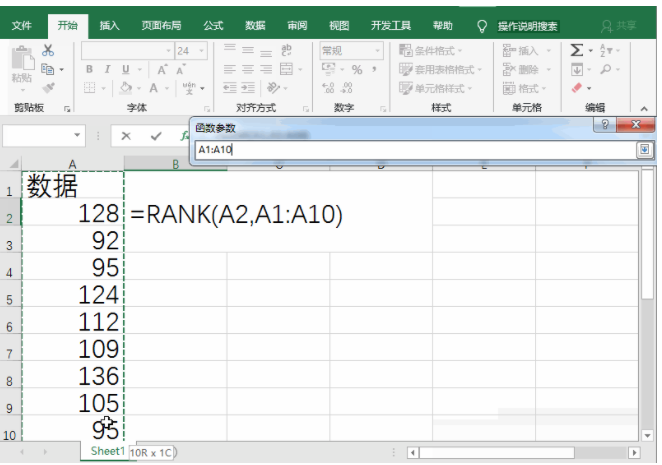
总结:
以上就是rank函数使用方法的全部内容,有需要的用户可以参考以上内容,希望可以帮助到大家。
Copyright ©2018-2023 www.958358.com 粤ICP备19111771号-7